翻訳対象外リストの編集
翻訳対象外リストとは、翻訳してはならない名前、略語、単語、および語句のリストです。翻訳対象外は、翻訳にコピーされなければなりません。
プロジェクトに翻訳対象外リストがある場合:翻訳エディタでは、翻訳対象外をクリックして翻訳にコピーすることができます。翻訳対象外は、翻訳結果リストにも表示されます。
memoQは翻訳対象外をチェックします:翻訳に翻訳対象外部分がない場合は、品質保証 (QA) の警告を受ける場合があります。
このウィンドウでは、翻訳対象外テキストのリストを編集できます。
または、プロジェクトにリストを追加した後、翻訳エディタから直接翻訳対象外を追加できます。翻訳リボンの翻訳対象外の追加をクリックします。
操作手順
リソースコンソールから
-
memoQウィンドウの左上で、リソースコンソール
 アイコンをクリックします。リソースコンソールウィンドウが開きます。
アイコンをクリックします。リソースコンソールウィンドウが開きます。 -
左側で翻訳対象外をクリックします。
-
リストの下で新規作成/使用をクリックします。
または:リストまたは下のスペースを右クリックし、メニューで新規作成をクリックします。
既存の翻訳対象外リストを編集するには、ダブルクリックします。
ローカルプロジェクトから
-
ローカルプロジェクトを開きます。
-
プロジェクトホームで、設定を選択します。
-
設定ペインで翻訳対象外リスト
 アイコンをクリックします。
アイコンをクリックします。 リストの下で新規作成/使用をクリックします。
または:リストまたは下のスペースを右クリックし、メニューで新規作成/使用をクリックします。
既存の翻訳対象外リストを編集するには、ダブルクリックします。
オンラインプロジェクトから
-
管理対象のオンラインプロジェクトを開きます。
-
memoQ オンラインプロジェクトウィンドウで、設定を選択します。
-
設定ペインで翻訳対象外リスト
 アイコンをクリックします。
アイコンをクリックします。 リストの下で新規作成/使用をクリックします。
または:リストまたは下のスペースを右クリックし、メニューで新規作成/使用をクリックします。
既存の翻訳対象外リストを編集するには、ダブルクリックします。
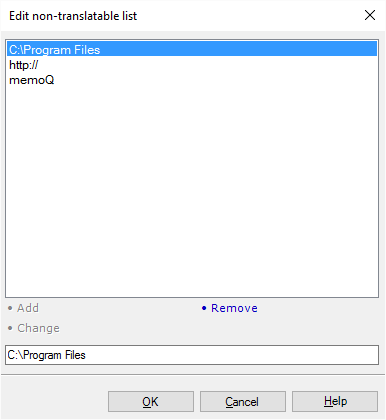
その他のオプション
- 新しいテキストをリストに追加する:一番下のボックスに入力します。追加をクリックします。
- 既存のテキストを変更する:リスト内でクリックします。テキストが下部に表示されます。そこで変更します。変更をクリックします。
- 既存のテキストを削除する:リスト内でクリックします。削除(_R)をクリックします。
完了したら
変更を保存し、リソースコンソールに戻る、プロジェクトホームに戻る、またはmemoQ オンラインプロジェクトに戻るには:OK(O)をクリックします。
プロジェクトで編集済の翻訳対象外リストを使用するには:このルールを指定するテンプレートからプロジェクトを作成します。または、空のプロジェクトを作成 (ローカルまたはオンライン) します。プロジェクトホーム (またはmemoQ オンラインプロジェクト)で、設定を選択します。翻訳対象外アイコンをクリックします。リストで、この翻訳対象外リストのチェックボックスをオンにします。この後、翻訳結果ペインに翻訳対象外の一致が表示されます。翻訳対象外が翻訳にコピーされない場合は、QA警告が表示されます。
変更を保存せずに、リソースコンソールに戻る、プロジェクトホームに戻る、またはmemoQ オンラインプロジェクトに戻るには:キャンセル(C)をクリックします。